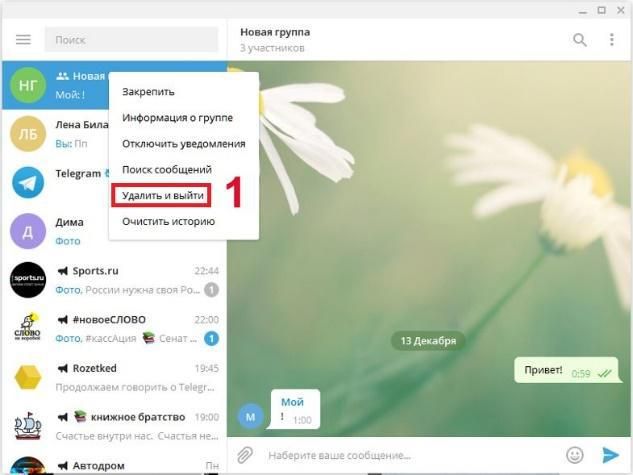что значит в телеграмме удалить и остановить чат
Если в Телеграмме удалить чат, он удалится у собеседника?
Слова про репутацию во времена информационных технологий начинают принимать особое значение. Кликать на первые попавшиеся ссылки, лайкать, комментировать посты (порой не стесняясь в выражениях), да и репостить всё подряд может быть рискованно. Дело в том, что все ваши переходы, лайки и комментарии могут использовать против вас. И особенно опасны комментарии, как и любой другой текст. Поэтому у каждого порой наступает необходимость удалить уже написанное у слбеседника. Но можно ли это сделать в чате Телеграм?
Когда в Телеграмме появилась функция удаления переписки у себя и собеседника
Мессенджер Телеграм горячо полюбился современным пользователям, которые охотно доверяют ему личные сообщения, корпоративные диалоги, закрытые чаты. Но как быть, если вы написали что-то не то в этом мессенджере?
К счастью, в Телеграм появилась возможность удалять комментарии. Эта функция стала доступной еще в конце марта 2019 года.
И теперь благодаря ей можно удалять переписку не только в своих личных диалогах, но и в общем чате, независимо от того, сколько часов (дней, месяцев) назад вы написали «лишнее». Кроме того, юзеры могут удалить как весь диалог, так и отдельные сообщения, выделяя для этого целые области.
Доступные способы удаления
Звучит всё это очень интересно, но где же сам алгоритм удаления ненужных сообщений? Давайте попробуем разобраться в этом вопросе на примере мобильной и десктопной версий мессенджера.
Для телефона
Самый простой способ удаления чата заключается в том, чтобы найти в списке нужный диалог и задержать на нём палец. А когда он отметится галочкой, будет достаточно кликнуть по мусорной корзине в появившемся окошке.
Второй способ удаления.
Если вы хотите удалить чат не только у себя, но и у своего собеседника, отметьте галочкой команду: «Также удалить для…» и подтвердите это действие. Если вы пропустите этот шаг, переписка у вашего оппонента сохранится.
Для ПК
Убрать ненужный чат можно и в десктопной версии – принцип удаления тот же. Зайдите в Телеграм, и, выбрав нужный диалог, кликните по нему правой кнопкой мыши. В открывшемся окошке выберите пункт «Удаление».
Есть и другой способ избавиться от лишних сообщений и диалогов. Для этого зайдите в нужный чат, нажмите три точки и выберите команду «Удаление».
Существует ещё один способ очистки сообщений. Слева в списке диалогов выберите нужную переписку, нажмите на имя пользователя. Во всплывающем окошке почти в самом низу будет пункт «Удалить чат» – нажмите его. Вот и все, проблема решена!
Если же вы пользуетесь Телеграм в браузере без установки приложения на мобильном ил стационарном устройстве, порядок удаления будет не сильно отличаться от уже перечисленных выше способов.
Просто выберите пользователя и нажмите на его имя. После этого откроется окошко, в котором нужно будет найти команду More («больше» с англ.) и кликнуть по ней. Далее появится другое окошко, в котором нужно будет выбрать Delete conversation, кликнув по этой команде.
А что, если чат уже был удален?
А что делать в такой ситуации, когда вы поторопились удалить сообщение у себя в приложении, забыв выбрать пункт «Удалить у собеседника»? Если у вас остались хорошие или хотя бы нейтральные отношения, можно попросить его также удалить чат у себя.
Если он не согласится, то и в этом случае есть выход.
Под последним подразумевается следующий алгоритм действий:
Вот и всё – после таких действий тревожащая вас переписка гарантированно исчезнет из истории вашего собеседника.
К сожалению, реальность такова, что отношения между людьми могут поменяться, и не всегда в лучшую сторону. Поэтому нужно быть готовым и к такому варианту развития событий. А ещё лучше – контролировать свои действия в сети и не писать ничего лишнего.
Что значит в телеграмме удалить и остановить чат
Рано или поздно наступает момент, когда перед пользователем встаёт вопрос о том, как удалить чат в Телеграмме. Для того чтобы это сделать, потребуется совсем немного времени: пара движений пальцем и — готово, чат удалён. Но именно в этот момент большинство пользователей совершают одну очень серьёзную ошибку. Рассказываем о том, как бесследно уничтожить переписку, а также о том, что иногда уместнее скрыть чат, а не удалять его.
Скрыть или удалить: в чем разница и что выбрать
Обычно ни у кого из пользователей не возникает сложностей с тем, чтобы понять, чем отличаются друг от друга эти два действия. Когда вы скрываете переписку, она отправляется в «Архив», где хранится до тех пор, пока вы не вернёте её обратно в список активных чатов. Это очень удобно, если вы хотите спрятать сообщения, но не хотите их потерять навсегда.
Удаление – самый радикальный и действенный метод, который позволяет убрать все следы переписки с вашего телефона. Далее мы расскажем о том, по каким причинам чаще всего пользователи удаляют чаты, а пока хотим акцентировать ваше внимание на том, что после удаления переписки – вы не сможете её восстановить. Никак.
Топ причин для удаления чата в Телеграме
Перед тем как мы перейдём к практической части нашей статьи, хотим рассказать вам о забавном опросе, который мы провели среди наших коллег, друзей и знакомых. Благодаря этому опросу, мы узнали – по каким причинам чаще всего пользователи удаляют чаты.
Интересно! Заодно мы узнали, почему читатели покидают различные Телеграм-каналы. Самая странная причина – это спам в комментариях, которая, кстати, элементарно решается при помощи чатбота или бота модератора.
Теперь, когда мы когда мы разобрались, что чат не всегда нужно удалять, а можно просто спрятать, настало время перейти к практической части. Мы расскажем, что и в какой последовательности нажимать на iPhone, Андроиде и настольном компьютере/ноутбуке.
Скрываем переписку в Телеграме
Вы можете скрыть любые диалоги одним из двух способов на выбор: стандартным и продвинутым.
Стандартный способ: перемещение в архив
На Андроид
На компьютере
Продвинутый способ: перемещение в отдельную папку
В недавнем обновлении в Телеграм появилась новая функция – возможность создания папок. Используя эти папки – очень удобно отделить, например, личные чаты от рабочих или развлекательные каналы от новостных. Вы можете создать свою отдельную папку, в которую можно убрать ненужный чат, если стандартная папка «Архив» по какой-то причине вас не устраивает. О том, как создавать такие папки и как с ними работать, мы расскажем в одной из ближайших статей.
Важный совет: отключите уведомления
Очень часто вся операция по сокрытию чатов рушилась только потому, что пользователи забывали отключить уведомления. А что может быть хуже, чем получить уведомление из скрытого чата, пришедшее в самое неподходящее время? Об этом даже подумать страшно. Поэтому, если ваша задача по-настоящему скрыть чат, обязательно позаботьтесь о том, чтобы отключить уведомления.
Теперь вы знаете, как скрыть чат в телеграмме. Это было нетрудно, правда? Продолжаем и плавно переходим к вопросу полного уничтожения переписки.
Удаляем чат в Telegram
Удаление чата в Телеграме исключает возможность его восстановления, что является несомненным плюсом. Более того, Телеграм дает возможность удалить чат не только у себя, но и у собеседника.
Важно! Многие пользователи Telegram часто совершают одну и ту же ошибку – удалив сообщения на своем телефоне, оставляют всю переписку на телефоне собеседника.
Как удалить чат на iPhone
Как удалить чат на Андроид
Как удалить чат на компьютере
Как удалить секретный чат
О том, как удалить секретный чат в Телеграм и что такое секретные чаты, мы уже писали в этой статье. Напомним, что такие чаты видны только на тех устройствах, на которых они были созданы и их невозможно удалить, используя компьютер.
Как удалить переписку у собеседника, если вы уже удалили ее у себя
Помните в самом начале, мы говорили о том, что люди часто стирают переписку только у себя, а потом страдают от невозможности удалить ее у собеседника? Так вот (спасибо Дурову) теперь есть способ все исправить.
Если вы попали в такую ситуацию, вам потребуется создать новый чат. Вы можете даже ничего не писать в нем. Затем, используя техники удаления чата, описанные выше, удалите пустой чат, но на этот раз обязательно поставьте галочку «Также удалить для %username%». У вас исчезнет новый чат, а у собеседника – и старый, и новый.
Почему не удаляется чат в Телеграмме
Очень редко в работе Телеграма бывают сбои. Если вы столкнулись с тем, что не можете удалить чат, попробуйте просто немного подождать. Как правило, это помогает и по прошествии двух-трех часов, переписка удаляется без каких-либо трудностей.
Заключение
Мы рассказали о том, чем сокрытие чата отличается от его удаления, когда достаточно просто спрятать чат, а когда лучше его полностью удалить, а также об основных способах, как все это сделать.
Как удалить и восстановить переписку в Телеграме после удаления
Телеграм сегодня – самая популярная мессенджер-сеть, а недавний скандал с Роскомнадзорм сделал ее только еще более популярной. Но многие пользователи, переходя на общение внутри Telegram, не знают, как правильно пользоваться мессенджером и какие возможности он в себе таит. Поэтому в нашей статье мы подробно расскажем о самых интересных и важных функциях этого приложения.
Удаление и восстановление сообщения в Telegram
Чтобы стереть лишь одно послание (например, ошибочно отправленное), нужно выполнить ряд простых действий:
Чтобы почистить все сообщения в чате, нужно:
Что будет если удалить переписку в телеграмме? Можно ли восстановить удаленное послание? В некоторых мессенджерах это сделать можно, но не в ТЕЛЕГРАМЕ. Если вы нажали кнопку «Delete message» – оно пропало безвозвратно.
Лайфхак. Но если вы нажали кнопку «Очистить историю» – у вас есть 5 секунд для того, чтобы отменить данное действие (вдруг оно было ошибочное) и восстановить переписку в данном чате.
Если вы удаляете свое послание в окне переписки с конкретным человеком, и хотите, чтобы оно пропало и у него тоже, не забудьте поставить галочку при удалении «Также удалить для «имя человека»:

Если вы не поставите эту галочку, то отправленное послание сотрется только у вас на телефоне, а у собеседника останется. Кстати, это возможный способ восстановить сообщение – просто попросить собеседника вам его переслать.
Скачивание переписок и данных из чатов Телеграм на ПК
Недавно у Телеграма появилась функция скачивания данных с мессенджера на свой компьютер – экспорт данных. Его используют в случаях, когда в чатах Телеграма передается действительно важная информация, которую нельзя терять (если кто-то решит почистить группы).
Внимание! Экспортировать данные можно ТОЛЬКО НА КОМПЬЮТЕРНОЙ версии Телеграм, на телефоне такой возможности нет!
Инструкция по сохранению данных из чатов Телеграм на компьютер:
Как стереть контакт из телеграмма
И сам Contact и вся переписка с ним пропали из вашего Телеграма. Но случается так, что они возвращаются, об этих вероятностях – в следующем пункте.
Удаление удаленных контактов
Как удалить из телеграмма ненужные контакты? Довольно часто пользователи этого мессенджера жалуются на то, что незнакомые или удаленные давным-давно знакомые люди всплывают в мессенджере снова веселым приветствием «Такой пользователь (имя) теперь в Телеграм». И случаются такие истории как на смартфонах на Андройде, так и на Айфонах IOS. Почему это происходит?
Оказывается, Телеграм хранит на своем сервере скрытый список всех телефонов (копированных из SIM карт, учетных записях Гугл и других мест) для того, чтобы при появлении в мессенджере нового пользователя, оповестить все возможные, связанные с ним аккаунты. Даже если они уже забыли о том, кто этот пользователь такой.
Спрятаться от этого не удастся (только если вы решите полностью снести Телеграм на своем телефоне – но это уж очень радикальный способ).
Есть и более простые варианты, как можно стереть фантомные контакты (они помогают не всегда, но попытаться стоит):
После долгого нажатия появится «Меню отладки», где нужно выбрать пункт «Перезагрузить контакты». Затем снова долго жмем на версию сборки, и в «Меню отладки» выбираем уже «Сбросить импортированные контакты». Чаще всего этого достаточно, чтобы удаленные из списков люди больше не напоминали о себе.
На IOS: тут нужно стереть ненужные контакты с сервера, для чего 10 и более раз быстро жмем на значок настройки (шестеренка) ив появившемся меню выбираем пункт «Reset Server Contacts».
Как удалить группу или чат в Телеграмме
Восстановление группы и чата
Удалил сообщение или чат в Телеграмме — как восстановить? Важно знать, что восстановить переписку с человеком или сообщество без потери сообщений можно в течении 5 секунд после удаления:
Если же прошло больше времени, восстановить все данные уже не получится (только если вы предварительно экспортировали их на компьютер, как это сделать мы рассказывали выше).
Теперь, если хотите снова получать письма от нужного чата или сообщества, необходимо снова вступить в них:
Других способов восстановить информацию в этом мессенджере нет. Если вы видите рекламу в интернете, предлагающую вам вернуть удаленные сообщения Telegram – это обман, создатели которого преследуют свои корыстные цели – запустить вредоносную программу или получить с вас плату за услугу, которую потом не окажут.
ВНИМАНИЕ! При удалении чата или послания в переписке данные удаляются не только у вас на телефоне, но и на сервере Телеграм – такова политика конфиденциальности этого мессенджера, за это его и любят. Поэтому запомните, что восстановить чаты и переписку нельзя! Перед удалением какой-либо информации в Телеграм, подумайте 5 раз: не пригодится ли она?
Как удалить бота
Телеграм-боты – это своего рода каналы, на которые подписываются пользователи для получения полезной информации. Бота можно добавить как в свои контакты (тогда у вас будет переписка-группа), так и в определенный чат, где бот будет выполнять полезные функции. Но если та функция, для которой создали телеграм-бота, вам больше не актуальна, его можно просто стереть, как из своих переписок, так и внутри группы и чата.
Удаление бота:
Вывести бота из группы:
7 лучших мобильных приложений для экономии денег для Андроида: читайте в нашем обзоре.
ТОП-8 причин, почему не работает Вайбер на компьютере или телефоне и что делать: https://teleconom.ru/messendzhery/ne-rabotaet-vajber.html
Как удалить стикеры и гифы в Телеграмме
На Андроиде:
На Айфоне (IOS):
Стереть один определенный стикер из коллекции нельзя – только всю группу целиком! Это относится и к смартфонам на Андроиде и к Айфонам.
ТОП 7 скрытых возможностей Телеграм, интересно? Смотрите в этом видео:
Удаление чата в Telegram у себя и у собеседника
Мы ежедневно переписываемся в мессенджере с разными людьми. Некоторые переписки временные (например, рабочие), а некоторые диалоги вы просматриваете каждый день (например, с друзьями). И для того, чтобы не потеряться в информации, нужно периодически ее чистить – ненужное удаляем, а нужное всегда пусть остается под рукой.
В этой статье я хочу подробно рассказать, как удалить чат в Телеграмм. Здесь мы разберемся с личными переписками и с группами. Если с личной перепиской все ясно, то про группы уточню, как можно удалить себя из чата, или как убрать из него другого пользователя.
Кстати, если нужно удалить сообщение в Telegram, то совсем не обязательно удалять полностью чат.
Удаление чата с пользователем
Открывая Telegram, перед вами появляются все личные переписки. Так вот, если там много ненужного, или к диалогам вы возвращаться больше не намерены, можно от них избавиться.
На телефоне
Для того чтобы удалить чат на телефоне с Андроид, зайдите в него.
В правом верхнем углу будет кнопка в виде троеточия. Тапните по ней.
В дополнительном меню выберите пункт с мусорной корзиной.
Если нужно удалить чат у себя и у собеседника, отметьте птичкой пункт «Также удалить для…». Подтвердите выполнение действия.
Если не отметите пункт, у вашего друга переписка останется. А вот вы к ней больше вернуться не сможете.
Также многих волнует вопрос: если удалить чат в Телеграмм, увидит ли собеседник? Если избавитесь от диалога только у себя, то он об этом даже не узнает. А вот поставив птичку, диалог пропадет и у пользователя. Никакого оповещения не придет и то, что беседа пропала, заметит только внимательный человек.
Есть еще один вариант, как удалить диалог в Телеграмм. В общем списке нужно задержать на нем палец, а когда он отметится галочкой, жмите по мусорной корзине вверху.
Такой вариант отлично подойдет тем, кто хочет сразу избавиться от нескольких бесед. Нужно будет пальцем выделить все ненужные, а затем удалить их.
Помимо обычного в Телеграмм можно создать еще и секретный чат. Его удаление ничем не отличается от описанных выше действий. Зайдите в него и нажмите по троеточию вверху.
Затем выберите пункт с мусорничком.
Здесь есть некоторые особенности. Если вы решите удалить секретный чат в Телеграмм, то сделать это можно только у себя. У второго человека он останется. Только внизу он увидит сообщение: секретный чат отменен, а поле для ввода текста будет отсутствовать.
В программе для Windows
Удалить весь чат можно и в десктопной версии мессенджера. Зайдите в программу и выберите нужный диалог. Затем нажмите по нему правой кнопкой мыши и выберите пункт, касающийся удаления.
Обратите внимание, что в списке есть пункт «Очистить историю». Нажав на него сотрутся все сообщения из чата, но сам он останется в списке.
Второй вариант – это зайти в диалог, нажать на три точки и выбрать подходящий пункт.
Есть и третий вариант удаления переписки. Слева в списке выберите ее, а потом вверху нажмите на имя пользователя. Откроется окно «Информация». Почти в самом низу будет пункт «Удалить чат», который нам и нужен.
В веб-версии мессенджера
Если пользуетесь Telegram через браузер, то и там можно выполнить нужные нам действия. Выбирайте пользователя и жмите по его имени вверху.
Откроется окно с информацией о контакте, в котором нужно нажать «More».
Дальше жмите по кнопке «Delete conversation».
Теперь о том, если удалить Телеграмм, то удалятся ли чаты? У вас да – ни одного диалога не останется. Зато у всех других пользователей переписка с вами никуда не денется. Но если вы удалите не сам аккаунт, а приложение на телефоне или ПК, то после повторной установки мессенджера и входа в него, все диалоги будут на месте.
Обратите внимание, что в настройках есть пункт автоудаления профиля. Там указано, через какое время аккаунт будет удален, если вы в него не будете заходить.
Как удалить человека из чата группы
В Телеграмм можно переписываться сразу с несколькими пользователями в одном чате – это называется группа. Если вы добавляли кого-то давно, или вообще не знаете откуда взялся пользователь, то можно удалить человека из чата.
На смартфоне с Андроид нужно нажать по названию группы.
В следующем окне отобразится список всех участников. Задержите палец на имени того человека, кого хотите убрать.
Появится вот такое окно. Нажмите по этой кнопке и выбранный пользователь будет удален из группового чата.
Обратите внимание! Если вы владелец группы, то можете исключить из нее любого пользователя, даже если не вы его добавили.
Если владелец другой пользователь, но право на добавление новых пользователей у вас есть, то удалять собеседников также можно. Единственное условие – именно вы должны были его добавить. Для тех, кого вы не добавляли, окно с кнопкой для удаления просто не появится.
После этого в переписке появится оповещение: Вы удалили ИМЯ_ПОЛЬЗОВАТЕЛЯ.
В программе для Windows сначала выберите переписку и нажимайте по ее названию вверху.
В окне с дополнительной информацией найдите список участников. Наводите мышкой на нужного и нажимайте крестик напротив него.
Если крестик не появляется, значит вы не владелец чата, или не вы добавили в него данного человека.
Если вы пользуетесь Telegram через браузер, то действия очень похожи. Открывайте диалог и жмите по названию группового чата.
Рядом с пользователем, которого хотите исключить, кликайте по кнопочке «Remove».
Удаление себя из чата группы
Тем, кто хочет сам выйти из какой-либо группы нужно сделать следующее. Зайдите в приложение мессенджера на телефоне и откройте переписку. Вверху справа нажмите на троеточие. Выберите в меню пункт «Удалить и покинуть группу».
Подтверждайте свое действие нажатием кнопки «Удалить чат».
После того, как вы удалите себя из чата в Телеграмм, никакого оповещения в переписке не появится. То есть никто об этом не узнает. Разве что самые внимательные заметят, что вас не стало.
Чтобы выполнить все действия на компьютере с Windows, нужно в списке чатов нажать правой кнопкой по той переписке, из которой хотите выйти. Затем жмите по пункту «Удалить и выйти».
Такой же самый пункт появится если нажать на троеточие, или по названию группы.
В веб-версии Телеграмм откройте групповой чат, нажмите по его названию и найдите себя в списке участников. Затем нажмите напротив своего имени кнопку «Delete and exit».
Ничего сложного не придется делать, чтобы в Телеграмм удалить чат. Думаю, вы в этом убедились. Единственная проблема, с которой вы можете столкнуться, это нехватка прав для удаления человека из чата группы. И будьте внимательны, когда удаляете переписку. Не забывайте делать это и для собеседника, если не хотите, чтобы она у него оставалась. Потому что потом получить к ней доступ у вас не получится.